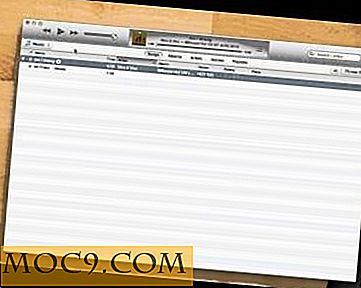Fixing Mountain Lion Download fejl
Næsten alle Mac-brugere venter på den officielle udgivelse af Mountain Lion. Men efter meget forventning, så snart opgraderingen blev frigivet i denne uge, begynder Apple Mac-brugere at opleve problemer med download fra App Store. Mens det er en god idé at kunne downloade den i stedet for at købe den i cd-form, hvis den ikke downloades korrekt, er det ikke en hjælp. Sådan downloader du det og går forbi den mulige fejlkode, der popper op for nogle brugere. 
Åbn App Store på din Mac. Sørg for at du er tilsluttet en strømkilde, hvis du er på en bærbar computer. Det beder dig ofte om at gøre det alligevel, når du opgraderer systemet, og det er en lang download. Du vil gerne sørge for, at dit batteri ikke løbe tør i processen. Klik på download-knappen og indtast dit kodeord.
Downloaden tager mindst en time, og når den bevæger sig til installationsfasen, tager det yderligere tredive minutter før det automatisk genstarter systemet. Når den er genstartet, ved du, at den har opgraderet med succes.
Nogle brugere rapporterer en fejlmeddelelse, når de forsøger at downloade Mountain Lion. En besked spørger kun brugerne om blot at prøve igen, en anden meddelelse angiver, at den er Fejl 100, og en anden sagde, at distributionsfilen ikke kunne verificeres.
Den første løsning er den nemmeste og mest oplagte. Afslut Apple Store og genstart computeren. Det bør være det første valg af fejlproblemer. Genstart Apple Store og forsøg på at downloade Mountain Lion igen. Forhåbentlig vil det fungere, og situationen bliver løst.
Bare vente det er den anden mulighed. Ofte når en ny software, en meget forventet app eller en ny enhed frigives, kan Apples servere overbelastes med alle, der forsøger at få det nye produkt på samme tid. Hvis du kan vente, vil det gøre hele forskellen.

Hvis problemet fortsætter, foreslås det at tømme cachen for App Store. Dette kan gøres for ethvert problem, du har med App Store. For at gøre dette skal du starte en søgning efter mappen " ~ / Bibliotek / Caches / com.apple.appstore " på harddisken, men i stedet for at bruge søgefeltet skal du bruge "Gå til mappe" fra menuen Gå i Finder. Når du har fundet det, skal du flytte det til papirkurven, og sørg for at du også udfører en "Tøm papirkurven". Genstart App Store og start download igen.
At komme forbi fejlen, downloader direkte til din harddisk, i stedet for at købe opgraderingen på en cd, er helt sikkert den bedste mulighed. Der kan være nogle forhindringer undervejs, men så længe der er nemme løsninger som dette, slår det den tidligere metode til opgraderinger.